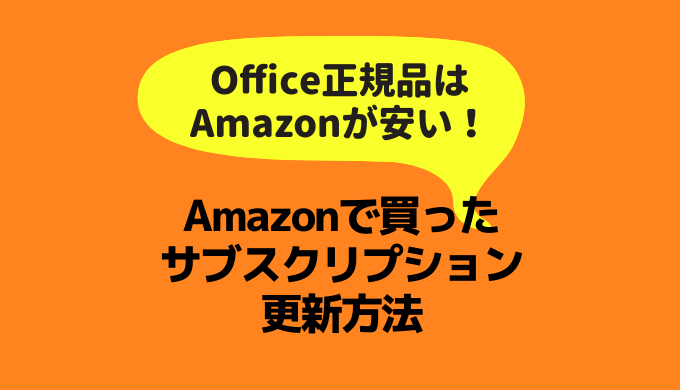こんにちは。寺谷みずきです。
自分のパソコンでExcelやWord、PowerPointを使用していると・・・

Amazonでオンラインコード版を購入したのですが、
購入後~Microsoftホームページでの手続きが少しややこしかったので、やり方を書いておこうと思います。
Microsoftのホームページより、Amazonの方が安く購入できるので
Office 365 Solo(オフィス365ソロ)を使用している方は、Amazonがおススメです。

- スポーツをリアルタイムで見たくて、働き方改革
- 理想の自分をとことん追求
- 私のやって良かったこと、探究レポートを配信中
AmazonでOffice正規品が販売。しかも安い!
通常購入しても1000円ほど安く購入できるのですが、
Amazonのセール時期とうまく合えば、更にお得に手に入れることが可能です。
更新期限までに余裕がある方はAmazonのセール時期もチェックしてみてください。
念のため、Office365Soloが自動更新になっていないか確認した方が良いです。
(もし自動更新になっていたら、更新日に自動的に更新・請求されてしまいます)
自動更新かどうかを確認するのは、以下の方法で行えます。
購入前に、自動更新になっていないか確認する方法
- Microsoftのホームページに、マイアカウントでログイン
- サービスとサブスクリプション
- 管理
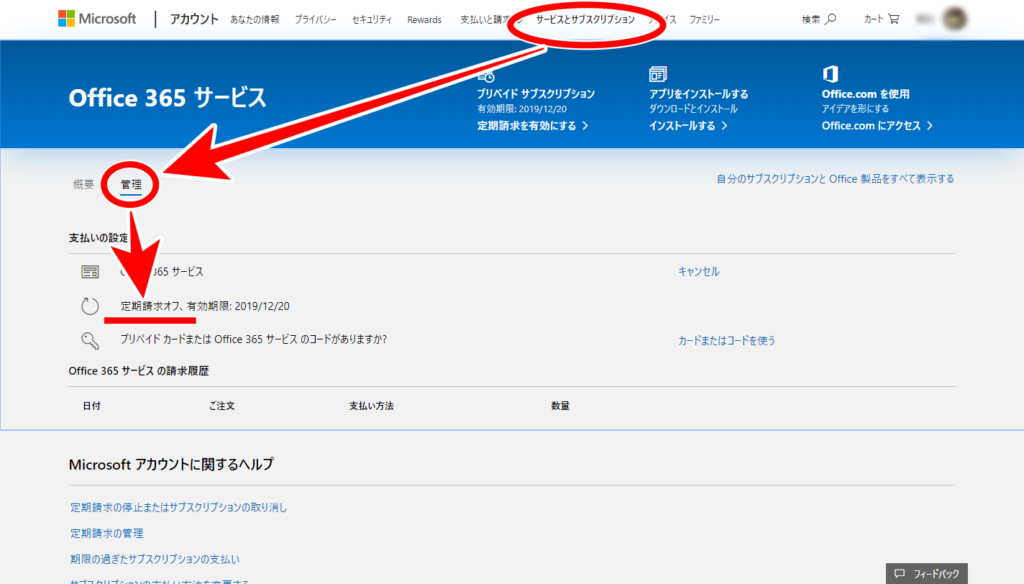
Amazonで購入したプロダクトキーの登録方法
①Amazonで商品を購入する
Microsoft Office 365 Solo (最新 1年版)|オンラインコード版|Win/Mac/iPad|インストール台数無制限(同時使用可能台数5台)
②5分ほど待つ
Amazonで購入後、すぐにはプロダクトキーは発行されません!
5分くらいしないと、出て来ないのでご注意ください。
(買ってすぐは注文履歴が”処理中”になる)
③プロダクトキーを確認する
処理中が終わったら、
アカウントリスト → ゲーム&PCソフトダウンロードライブラリ
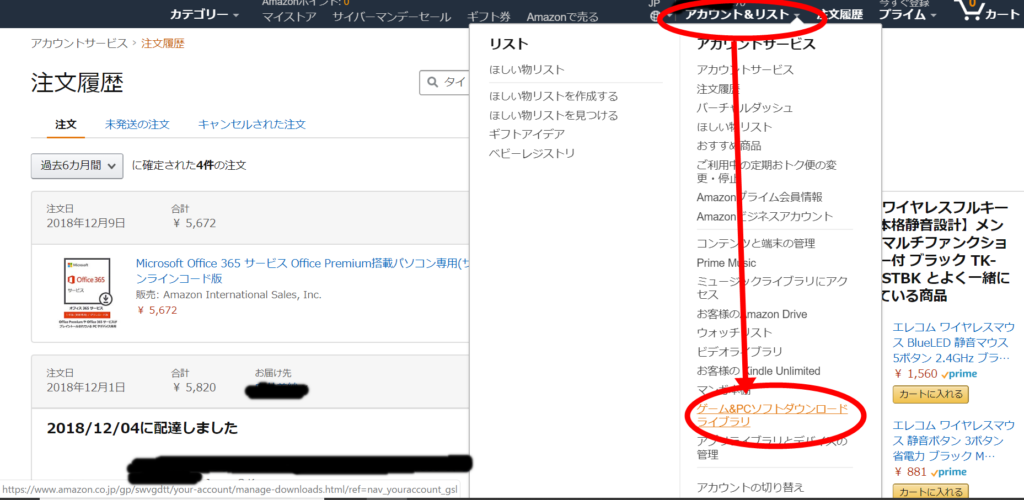
発行されたプロダクトキーが表示されています。
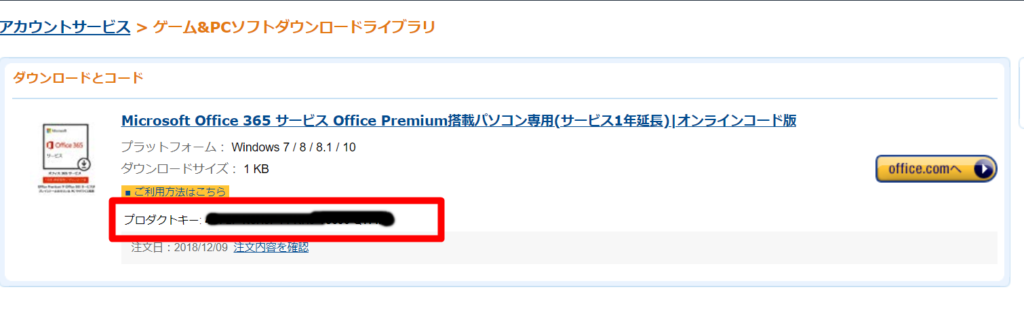
④マイクロソフトのホームページへ行く
この画面を開いたまま、MicrosoftOfficeのホームページへ。
https://www.microsoft.com/ja-jp/
⑤サインインする
サインインして、「Microsoftアカウント」を選んでください。
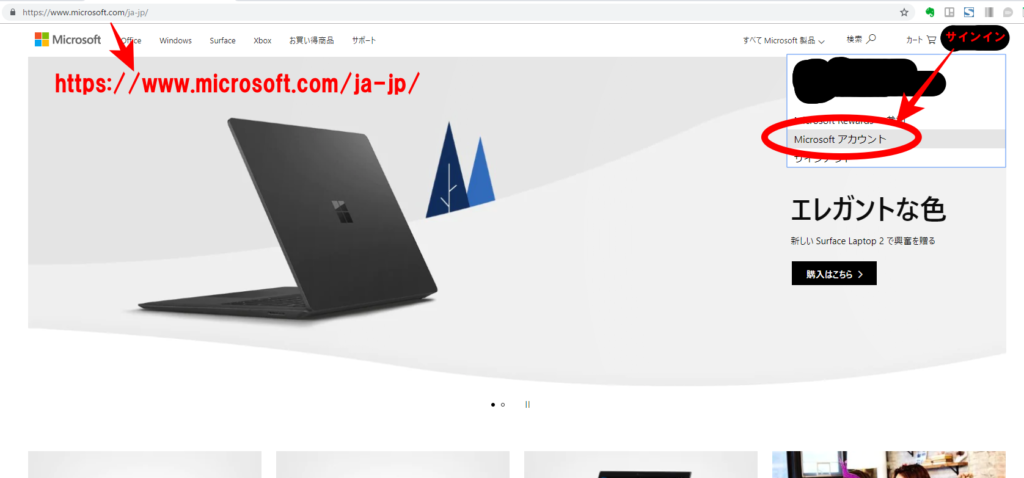
⑥「サービスとサブスクリプション」を開く
アカウントページが開いたら、「サービスとサブスクリプション」をクリック。
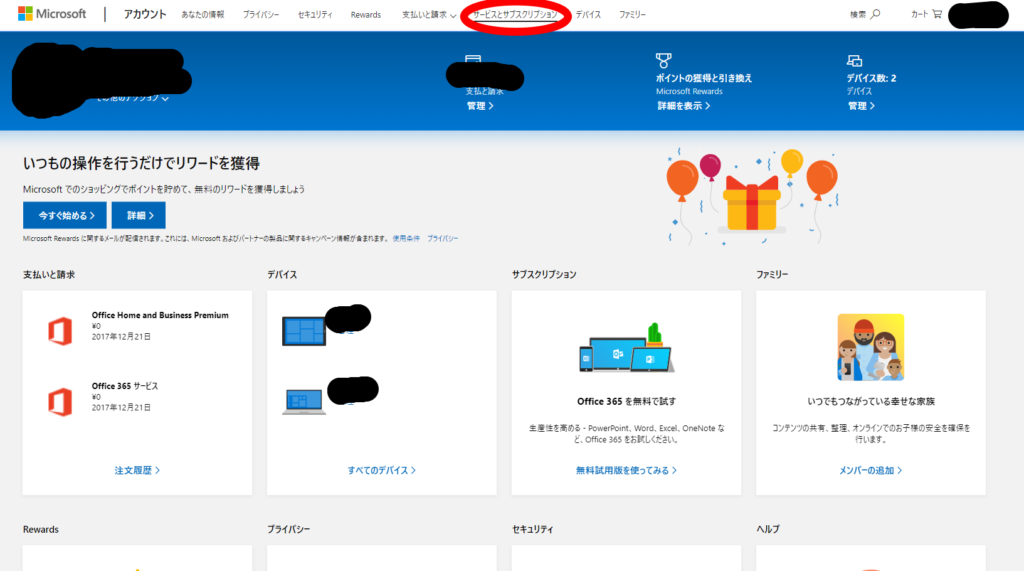
⑦「お支払いとご請求」を開く
Office365サービスと書いてある下に、「お支払いとご請求」があるのでクリック。
すると「~~~コードがありますか?」の横に「カードまたはコードを使う」これをクリックします。
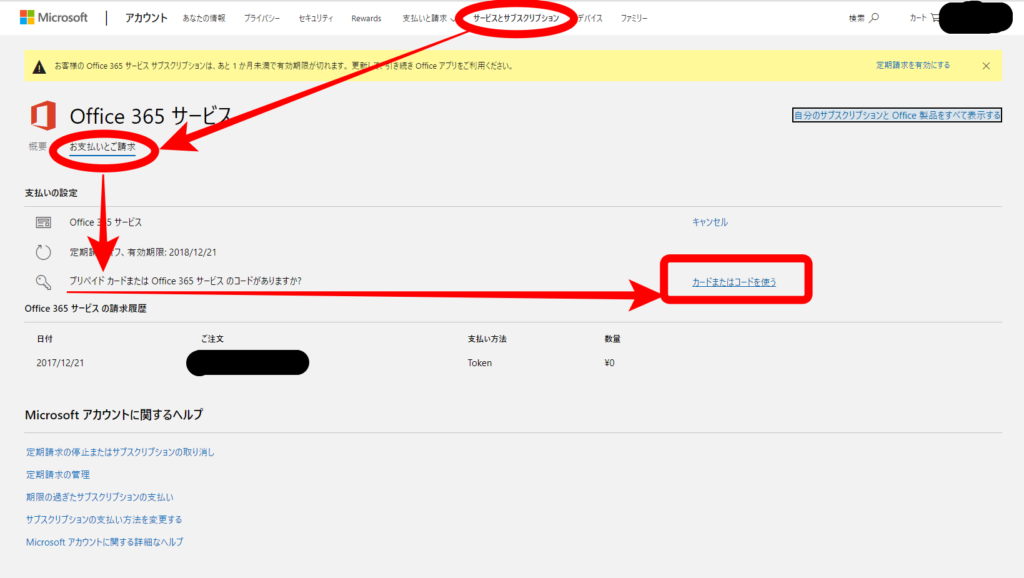
⑧プロダクトキーを入力する
プロダクトキー入力画面が登場します。

Amazonで買ったプロダクトキーを入力して
認証されると、「定期請求を有効にしてください」と言われます。
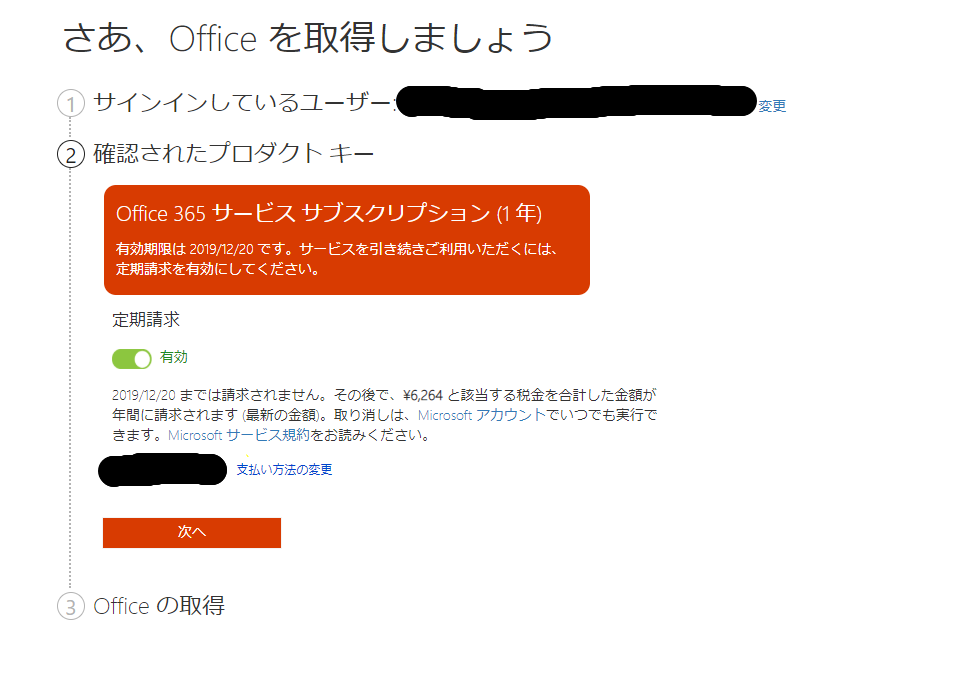
私は次の更新もAmazonで買いたいので、クリックして「無効」に。
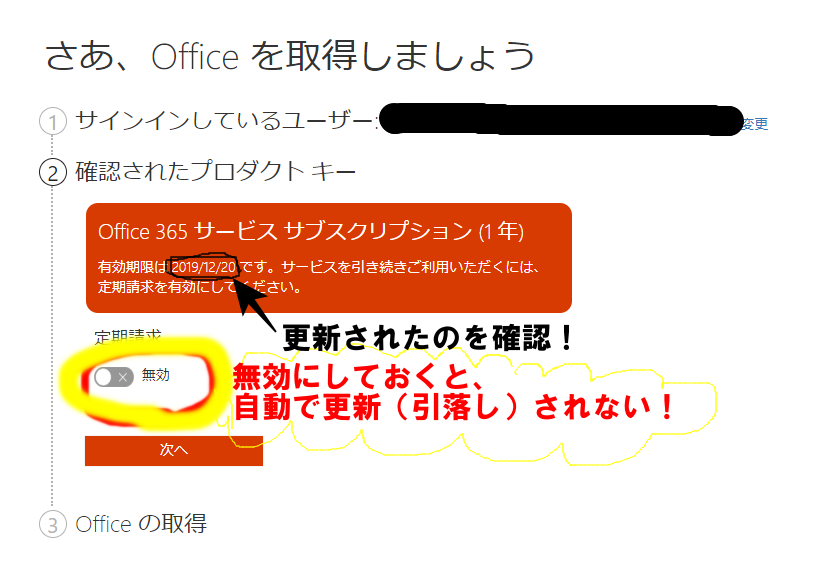
有効期限が更新されたのを確認したら「次へ」をクリック。
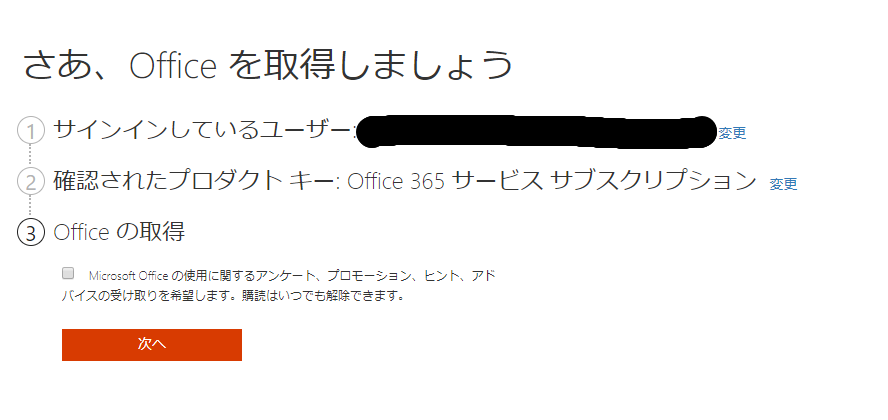
これで完了です。
念のため、「サービスとサブスクリプション」で日付が更新されたことを確認しましょう。
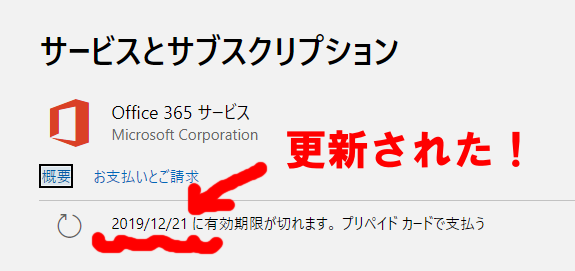
以上で終了です。
問題なく使用できるのでご安心を

Amazonで購入したコードでも、Microsoftで購入したものと同等に使用できるのでご安心ください(^^)